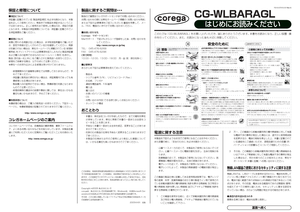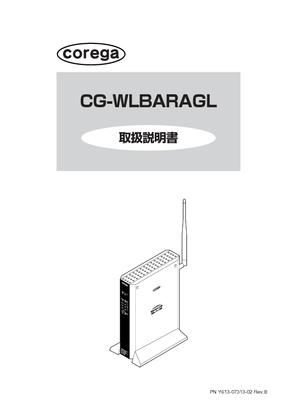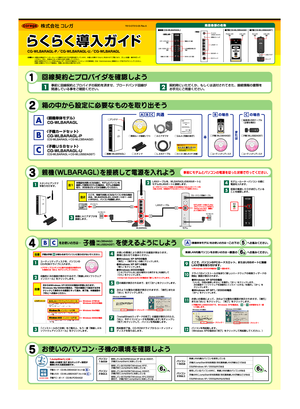Q&A
全般
99
Views
質問者が納得考えられる原因としては、無線RANルータかNTTの終端装置がWindows 7に対応していないバージョンが考えられます
新しいOSではよくある事で、XPが問題なくWindows 7が問題あると言うのは上記の事が予想されます。
コレガのHPでドライバがバージョンアップできるか、Windows 7に対応しているか確認した方がよろしいかと思います。
それと、たまにIEのバージョンの制限がある効能性も否定できない(Windows 7は最新バージョン)
5472日前view99
全般
128
Views
質問者が納得中継器の設定画面で、WDS設定を有効にし、リピータモードを選択。親機のMACアドレスを入力します。
(MACアドレスは、親機の設定画面で、LAN側設定で分かります)
親機と中継器で、IPアドレスが重ならないようにしてください。
[補足に対して]
中継器がルータになっている気がします。
中継器の設定画面を開いて、「システム設定」-「ルータ機能」を無効にしてください。
5516日前view128
全般
120
Views
質問者が納得お考えのようにcoregaにKDDIの呪い?(設定)が残っているかもしれませんね。一旦そのcoregaを初期化して最初から無線設定してみて下さい。NTTRV-230NEに接続設定しているのでcoregaはブリッジ(ルータ機能OFF)にすれば良いです。
「SC-32NE」はレンタルのみのはず、勿体無いですから止めた方が良いです。
5587日前view120
全般
96
Views
質問者が納得先ずはルーターの設定を行います。
corega の CG-WLBARAGL-PをLANケーブルで有線接続して、ブラウザを起動して、アドレスバーに「192.168.1.1」と打ち込みます。
CG-WLBARAGL-Pのトップ画面が表示されるので、ログイン画面でユーザー名「root」パスワードは空欄で打ち込むCGWLBARAGL-Pの接続設定画面が表示されます。
CG-WLBARAGL-PのSSID、暗号化キー、暗号化方式を確認します。
PCを起動してタスクバーの無線アイコンをダブルクリックし、無線ネットワーク...
5656日前view96
全般
158
Views
質問者が納得RV-230SEと無線ルーターは切り離して設定。
コレガのルーターを初期化。
PPPoE設定は要らない。
PC~無線ルーターをつなぎ、
DHCPサーバーを使用しないに設定。
無線のセキュリティ設定を済ませておく事。
LAN側IPアドレスを192.168.1.230に設定。
無線ルーターの再起動を待つ。
無線るーたーの電源OFF、
RV-230SE~無線ルーターをつないで、電源ON。
PCから無線接続設定。セキュリティキーの確認を管理画面で行い、間違えないように。
今後の無線ルーターの管理画面は192.1...
5677日前view158
もっと見る

取扱説明書・マニュアル
最新のマニュアル投稿する
URLを指定 [PDF]|ファイルをアップロード [PDF]|電子マニュアル [HTML]

お知らせいただいたURLはGizport のアップデートリストに追加されました。ただし、すべてのURLが必ずインデックスに登録されるわけではありませんのでご了承ください。
URLが正しくないか対応していないリンク形式です。
ファイルを選択してアップロード (PDFファイル)


お知らせいただいたURLはGizport のアップデートリストに追加されました。ただし、すべてのURLが必ずインデックスに登録されるわけではありませんのでご了承ください。
URLが正しくないか対応していないリンク形式です。
ハウツー
CG-WLBARAGL の「ユーザーマニュアル」を作ってみませんか?
ハウツーを書く